Como tal el termino de vacunar esta errado pues nuestro ordenador no es un perro al cual tengamos que vacunar contra la rabia o alguna otra enfermedad.
A nuestro ordenador debemos hacer es un escaneo con un antivirus para localizar posibles virus y eliminarnos además tendremos que tener al día este antivirus para evitar la entrada de un nuevo virus a nuestro ordenador. Para vacunar un disco:
 clic izquierdo ay se despliega un menú
clic izquierdo ay se despliega un menú

- El antivirus dependerá del que tengamos incorporado en nuestro ordenador.
- Ay el ordenador no abrirá una ventana y en ella le damos la opción de escanear disco.
También podemos abrir directamente el antivirus y desde allí podemos poner a escáner cualquier disco sea loca o extraíble. Mientras se escanean los discos y en caso de haber un virus el antivirus nos dará la posibilidad de eliminarlo o de pasarlo a cuarentena. Eso ya dependerá de decisión de nosotros.
VENTANAS.
•En informática, una ventana es un área visual, normalmente de forma rectangular, que contiene algún tipo de interfaz de usuario, mostrando la salida y permitiendo la entrada de datos para uno de varios procesos que se ejecutan simultáneamente. Las ventanas se asocian a interfaces gráficas, donde pueden ser manipuladas con un puntero. La idea fue desarrollada en el Xerox PARC.
• Una interfaz gráfica de usuario (GUI) que usa la ventana como una de sus metáforas principales se denomina sistema de ventanas. Las ventanas se representan casi siempre como objetos bidimensionales (como papeles o libros) colocados en un escritorio. La mayoría de las ventanas pueden ser redimensionadas, movidas, ocultadas, restauradas, y cerradas a voluntad. Cuando dos se superponen, una está encima de la otra, con la parte tapada de la ventana de abajo no visible. De todas maneras, nuchos programas con interfaces de texto, como Emacs, permiten su división en áreas denominadas también ventanas. La parte de un sistema de ventanas que ;controla esto se denomina gestor de ventanas.
•Las ventanas son una característica (o widget) de muchas interfaces gráficas de usuario (sobre todo las de WIMP). CDE (para VMS), X Window System (para sistemas GNU y Unix), Microsoft Windows y el Open Windows de IBM son identificados por esta característica.
• Muchas aplicaciones con las que es posible trabajar con más de un archivo a la vez, como un editor de imágenes, ponen cada archivo en una ventana separada de manera que todos los archivos están visibles a la vez. Normalmente hay una distinción entre la ventana principal de la aplicación y sus ventanas hijas, así que a veces una aplicación de este tipo fuerza a las ventanas a minimizarse en la parte inferior de la ventana principal, en vez del lugar preparado para eso por el sistema operativo.En pocas palabras una ventana el la forma en que un computador nos muestar un programa o una aplicación.

• Un virus informático es un malware que tiene por objeto alterar el normal funcionamiento de la computadora, sin el permiso o el conocimiento del usuario. Los virus, habitualmente, reemplazan archivos ejecutables por otros infectados con el código de este. Los virus pueden destruir, de manera intencionada, los datos almacenados en un ordenador, aunque también existen otros más "benignos", que solo se caracterizan por ser molestos.
•Los virus informáticos tienen, básicamente, la función de propagarse a través de un software, no se replican a sí mismos por que no tienen esa facultad como el gusano informático, son muy nocivos y algunos contienen además una carga dañina (payload) con distintos objetivos, desde una simple broma hasta realizar daños importantes en los sistemas, o bloquear las redes informáticas generando tráfico inútil
En pocas palabras un virus informático en un programa o software que se encarga de desordenar el pc o le daña aplicaciones instaladas.
SISTEMAS OPERATIVOS.
• Un sistema operativo es un software de sistema, es decir, un conjunto de programas de computación destinados a realizar muchas tareas entre las que destaca la administración eficaz de sus recursos.
• Un sistema operativo se puede encontrar en la mayoría de los aparatos electrónicos que utilicen microprocesadores para funcionar, ya que gracias a éstos podemos entender la máquina y que ésta cumpla con sus funciones (teléfonos móviles, reproductores de DVD, autoradios, computadoras, radios, etc).
USO DE WINDOWS
Las opciones que aparecen son:1.-Todos los Programas: 
En esta opción podremos encontrar todas los archivos y programas instalados en el disco y a los que tenemos acceso para desarrollar algún trabajo. En la lista que se despliega vista en la imagen se puede distinguir cuando existen programas o archivos recién instalados y no utilizados. Se diferencian porque el nombre esta resaltado con un color amarillo.
2.-Ejecutar:
La opción de ejecutar la podremos encontrar en el botón de inicio en el cual podremos abrir todo tipo de aplicaciones como abrir una carpeta un programa de aplicación un documento o un sitio web este lo utilizamos dependiendo del tipo de ejecución que queramos realizar como por ejemplo wimpopu que es un programa que se puede trabajar con un sistema de entorno de red que puede ser un chat paro interno.
3.-Panel de control: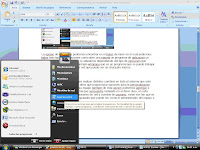
En el panel de control podremos realizar distintos cambios en todo el sistema que este instalado en el computador es decir que proporciona opciones para la personalización apariencia y funcionalidad de su equipo también de esta opción podremos agregar o quitar cualquier tipo de programa que encuentre instalado en el disco duro, en esta opción se pueden realizar conexiones de red y cuentas de usuario, estas son las que se encuentran al encender el computador que puede ser como el administrador del equipo o simplemente un invitado.
4.-Mi PC:
La opción de Mi PC esta ubicada en el botón de inicio y también puede estar en el escritorio de Windows el cual lo podemos utilizar para proporcionar acceso e información a las unidades de disco duro que es la unidad de CD-ROM, disco duro, cámara unidad de floppy o disco de tres y medio, desde esta opción podremos hacer cualquier tipo de formato que le queramos hacer a cualquiera de estas unidades.
5.- Mi música: 
En esta carpeta podremos guardar cualquier tipo de archivos que sean de música o cualquier tipo de archivos que sean de audio desde esta carpeta podemos activar el reproductor de Windows con cualquier tipo de música que este grabada así sea en el disco duro o en la unidad de CD-ROM.
6.- Mis imágenes: 
En la carpeta de mis imágenes podremos guardar todo tipo de imágenes creadas en paint a también almacenar todo tipo de fotos digitales que podamos guardar en el disco duro del computador.
7.- Mis documentos:
En Mis documentos podremos guardar todo tipo de información es decir que podemos guardar capetas con documentos en cada carpeta y también podremos guardar carpetas dentro de la misma carpeta.
EL ESCRITORIO:
El escritorio es la pantalla principal de trabajo presente en los sistemas operativos como Windows, Linux, Mac, entre otros. Se trata del punto de partida gráfico para realizar cualquier actividad en dentro de un sistema operativo gráfico.
En pocas palabras el escritorio es la pantalla de inicio que encontramos cuando nos dirigimos a hacer una tarea, en ella encontramos programas, la barra de inicio y varios iconos de acceso rápido.
PARTES DE UNA VENTANA:

Barra de título: Contiene el nombre de la aplicación que estamos usando y/o la dirección y nombre del archivo que tenemos abierto.Barrá de menú: Contiene ordenadas todos los comandos que podemos utilizar en la aplicación para realizar tareas en ella.Barra de herramientas standar: Contiene íconos que representan los comandos que generalmente son mas utilizados en la aplicación.Barra de herramientas de texto: Contiene las herramientas básicas para trabajar con texto.Regla: Una regla, para trabajar a medida.Area de trabajo: Es la zona donde dibujamos, escribimos, etc, donde construimos nuestro documento.Barra de desplazamiento horizontal: nos permite movernos a la derecha y a la izquierda del documento cuando este no puede mostrarse totalmente en la pantalla.Barra de desplazamiento vertical: nos permite movernos arriba y abajo en el documento cuando este no puede mostrarse totalmente en la pantalla.Barra de estado: Nos muestra información general sobre el documento, por ejemplo el número de páginas que posee.Botones para minimizar, restaurar y cerrar la aplicación: nos permiten manejar la ventana de la aplicación.Botón para cerrar el documento: nos permite cerrar el documento sin cerrar la aplicación.
MENU CONTEXTUAL:
El menú contextual es la ventana que se abre cuando hacemos clic con el botón secundario del ratón. Este menú es un elemento vivo del sistema operativo ya que se va modificando añadiendo nuevos elemento al menú contextual a medida que instalamos nuevos programas.
El menú contextual sirve para facilitarnos el trabajo diario con nuestro ordenador. Cuando abrimos el menú contextual pinchando con el botón derecho del ratón (el izquierdo si lo tienes configurado para zurdos) obtenemos una ventana en la que se encuentran multitud de opciones como crear una carpeta o acceso directo, comprimir un archivo, reproducir tus mp3, escanear un fichero con el antivirus, etc, y todo esto podremos hacerlo directamente y sin tener que abrir con antelación el programa implicado en la acción seleccionada.

MANEJO DE IMFORMACION:
El manejo de información en cada ordenador o pc ya viene al gusto propio de cada quien teniendo en cuenta el esquema que nos da Windows con carpetas de música, imágenes o documentos.
MANEJO DE UN DISCO:
El manejo de disco no es muy distinto al que le damos a la información pues de saberse que la información que manejamos en un pc la manejamos en un lugar de almacenamiento que es llamado disco local o disco duro.
FORMATEO DE UN DISCO
Antes de todo tenemos que saber que hay dos formas de formatear un disco una es con un cd de arranque “esto solo es para formatear un disco local” y la otra es para discos extraíbles y disquets.
-Para formatear un disco extraíble tenemos que ir a mi pc y allí localizamos el disco. 


-Allí le damos clic en iniciar y después nos saldrá un aviso de advertencia

CUIDADO DE UN DISCO:
Para el cuidado de un disco tenemos que tener en cuenta que un disco es como un huevo que con un golpe se puede romper, aunque en este caso no se rompe simplemetne se daña, también tenemos que cuidarlo de los virus pues estos ya estn tan avansados que lo pueden dañar y por ultimo evitar ante todo el contacto con el agua.
Los daños en un disco son ocasionados al no tener las prevenciones anteriores y pues algunos son reparables como los de los virus pero otros como los de los golpes o el del agua simplemente nos conllevara a un cambio obligatorio de disco.
GUARDAR INFORMACION:
Para guardar información en un disco existe varias formas, claro esto dependerá de la información que queramos guardar, por ejemplo si queremos guardar música de un cd normal vamos al reproductor y le damos copiar desde cd. Cuando queramos guardar un archivo de office le damos guardar como y le buscamos una dirección (ya sea mis documentos o el escritorio como deseemos). O si queremos copiar información desde un cd de datos, mp3, una memoria usb, o algún otro disco podemos simplemente señalarla y arrastrarla hasta el lugar donde deseemos que quede esta información.
ABRIR UN ARCHIVO:
Para abrir un archivo tenemos que hacer el mismo proceso que al abrir un programa simplemente buscamos donde se encuentre ubicado u le damos doble clic.
COMO ORGANIZAR UN DISCO:
Como ya mencione antes para organizar la información en un disco solo tenemos que tener en cuenta nuestro gusto y nuestro acomodo pero normalmente todo lo que tiene que ver con Windows esta situado en el disco local c en una carpeta llamada Windows, los archivos de programas se encuentran en el mismo disco en una carpeta llamada programas, y los documentos varios como música e imágenes se encuentra en mis documentos. Ya si deseamos hacer un cambio repito dependerá de nuestro gusto.
COMO VER Y CREAR UNA CARPETA:
Para ver una carpeta simplemente tenemos que dirigirnos hacia el lugar donde se encuentre y le damos doble clic.-Para crear una carpeta vamos a lugar donde la vamos a crear y allí damos clic izquierdo allí se desplegara un menú donde le daremos la opción de nuevo y allí le damos la opción de carpeta.

 CAMBIAR DE NOMBRE UNA CARPETA:
CAMBIAR DE NOMBRE UNA CARPETA:Para cambiar el nombre a una carpeta simplemente vamos hasta donde se encuentre la carpeta y le damos clic izquierdo allí le damos cambiar nombre, el nombre de la carpeta aparecerá resaltado en azul allí le pondremos el nuevo nombre.
BORRAR UNA CARPETA:
Para borrar una carpeta simplemente la seleccionamos, oprimimos la tecla Supr y le damos entera si la carpeta pasara ser eliminada. “dependiendo el lugar donde nos encontremos la carpeta ira a la papelera (si la carpeta va a la papelera podemos ir a la opción vaciar papelera) o se eliminara del todo”.
COMO BUSCAR UN ARCHIVO:
-Para buscar un archivo vamos a menú de inicio, allí buscamos la opción buscar.
-Allí nos abrirá una ventana, vamos a todos los archivos y carpetas.

-Después nos aparecerá un espacio, digitamos el nombre del archivo y le damos buscar y listo allí nos dará las coincidencias con lo que hemos escrito y con lo que se encuentra en nuestro pc.

MANTENIMIENTO DE UN DISCO:
Para el mantenimiento de un disco tenemos que tener en cuenta los siguientes puntos:
a) Poco espacio disponible.b) Espacio ocupado por archivos innecesarios.c) Clusters o cadenas perdidas.d) Direccionamiento cruzado de archivos.e) Copias 1 y 2 de la FAT no coincidentes.f) Sector de arranque alterado o dañado.g) Sectores físicamente dañados.h) Alto porcentaje de fragmentación.
Al tener esto en cuenta podemos proceder a borrar archivos innecesarios, re direccionar archivos hacer reparaciones de sectores dañados con algunos programas especiales o simplemente hacer un formateo para limpiar absolutamente todo lo malo en el disco.
COMO COPIAR UN DISCO:La manera mas fácil de copiar un disco es la de seleccionar los archivos existentes dentro del disco y arrastrarlos hasta otra ventana donde tengamos el otro disco ya sea extraíble o local.

No hay comentarios:
Publicar un comentario